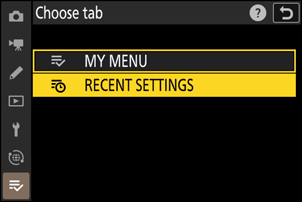Google Translate
QUESTO SERVIZIO PUÒ CONTENERE TRADUZIONI PRODOTTE DA GOOGLE. GOOGLE DECLINA TUTTE LE GARANZIE RELATIVA ALLE TRADUZIONI, ESPRESSE O IMPLICITE, COMPRESE EVENTUALI GARANZIE DI PRECISIONE, AFFIDABILITÀ E QUALSIASI GARANZIA IMPLICITA DI COMMERCIABILITÀ, IDONEITÀ A UNO SCOPO PARTICOLARE E NON VIOLAZIONE.
Le Guide di Riferimento di Nikon Corporation (di seguito, "Nikon") sono state tradotte per comodità dell'utente utilizzando un software di traduzione fornito da Google Translate. Sono stati compiuti sforzi ragionevoli per fornire una traduzione accurata, tuttavia nessuna traduzione automatica è perfetta né è intesa a sostituire traduttori umani. Le traduzioni sono fornite come servizio per gli utenti delle Guide di Riferimento di Nikon e sono fornite "così come sono". Nessuna garanzia di alcun tipo, espressa o implicita, viene fatta sulla precisione, affidabilità o correttezza di qualsiasi traduzione fatta dall'inglese in qualsiasi altra lingua. Alcuni contenuti (come immagini, video, Flash Video, ecc.) potrebbero non essere tradotti accuratamente a causa delle limitazioni del software di traduzione.
Il testo ufficiale è la versione inglese delle Guide di Riferimento. Eventuali discrepanze o differenze create nella traduzione non sono vincolanti e non hanno alcun effetto legale a scopo di conformità o applicazione. Se dovessero sorgere domande relative alla precisione delle informazioni contenute nelle Guide di Riferimento tradotte, fare riferimento alla versione inglese delle guide che è la versione ufficiale.
Il mio menu: creazione di un menu personalizzato
Pulsante G U O il mio menu
Aggiungere elementi al mio menu
-
Seleziona [ Aggiungi voci ] in [ O MIO MENU ].
Evidenzia [ Aggiungi voci ] e premi 2 .
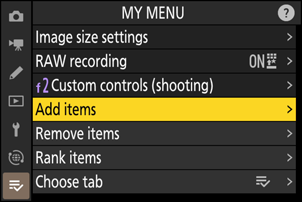
-
Seleziona un menu.
Evidenziare il nome del menu contenente la voce che si desidera aggiungere e premere 2 .
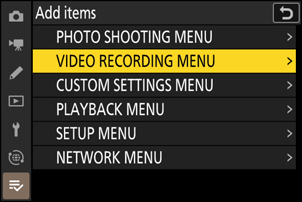
-
Seleziona un elemento.
Evidenziare la voce di menu desiderata e premere J
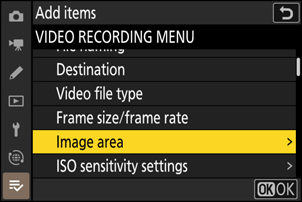
-
Posiziona il nuovo elemento.
Premi 1 o 3 per posizionare il nuovo elemento e premi J per aggiungerlo al mio menu.
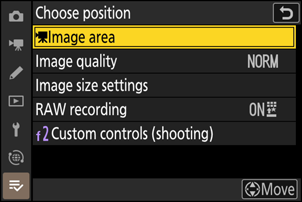
-
Aggiungi altri elementi.
- Gli elementi attualmente visualizzati nel Mio Menu sono indicati da un segno di spunta ( L ).
- Gli elementi contrassegnati dall'icona V non possono essere selezionati.
- Ripetere i passaggi da 1 a 4 per selezionare altri elementi.
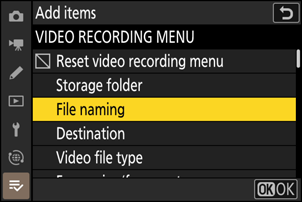
Rimozione di elementi dal mio menu
-
Seleziona [ Rimuovi voci ] in [ O MIO MENU ].
Evidenzia [ Rimuovi voci ] e premi 2 .
-
Seleziona gli elementi.
- Evidenziare le voci e premere J o 2 per selezionare ( M ) o deselezionare.
- Continuare fino a quando non saranno selezionati tutti gli elementi che si desidera rimuovere ( L ).
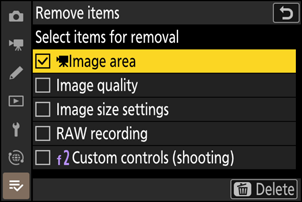
-
Rimuovi gli elementi selezionati.
Premi O ; verrà visualizzata una finestra di dialogo di conferma. Premi J per rimuovere gli elementi selezionati.
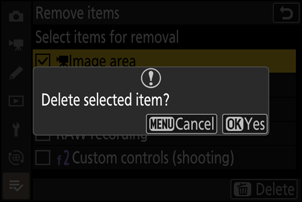
Riordinare gli articoli nel mio menu
-
Seleziona [ Classifica voci ] in [ O MIO MENU ].
Evidenzia [ Classifica voci ] e premi 2 .
-
Seleziona un elemento.
Evidenzia l'elemento che desideri spostare e premi J
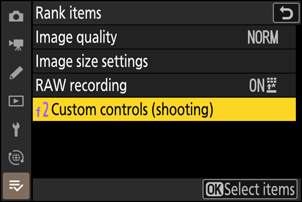
-
Posiziona l'oggetto.
- Premere 1 o 3 per spostare la voce verso l'alto o verso il basso nel Mio Menu e premere J
- Ripetere i passaggi 2-3 per riposizionare altri elementi.
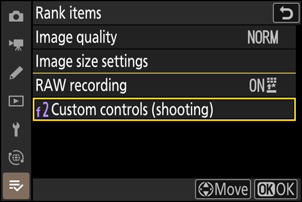
-
Esci su [ O IL MIO MENU ].
Premere il tasto G per tornare a [ O IL MIO MENU ].
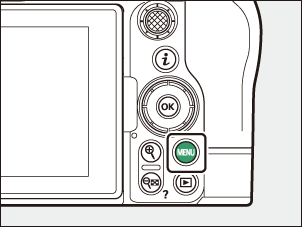
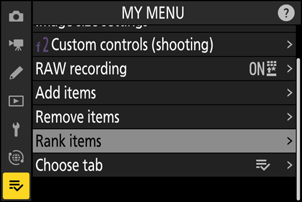
Visualizzazione di [ IMPOSTAZIONI RECENTI ]
-
Selezionare [ Scegli scheda ] in [ O IL MIO MENU ].
Evidenzia [ Scegli scheda ] e premi 2 .
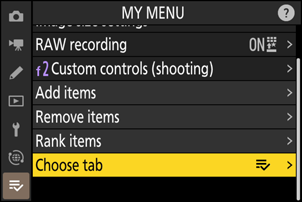
-
Selezionare [ m IMPOSTAZIONI RECENTI ].
- Evidenzia [ m IMPOSTAZIONI RECENTI ] nel menu [ Scegli scheda ] e premi J .
- Il nome del menu cambierà da [ MIO MENU ] a [ IMPOSTAZIONI RECENTI ] e l'icona della scheda cambierà da O a m .